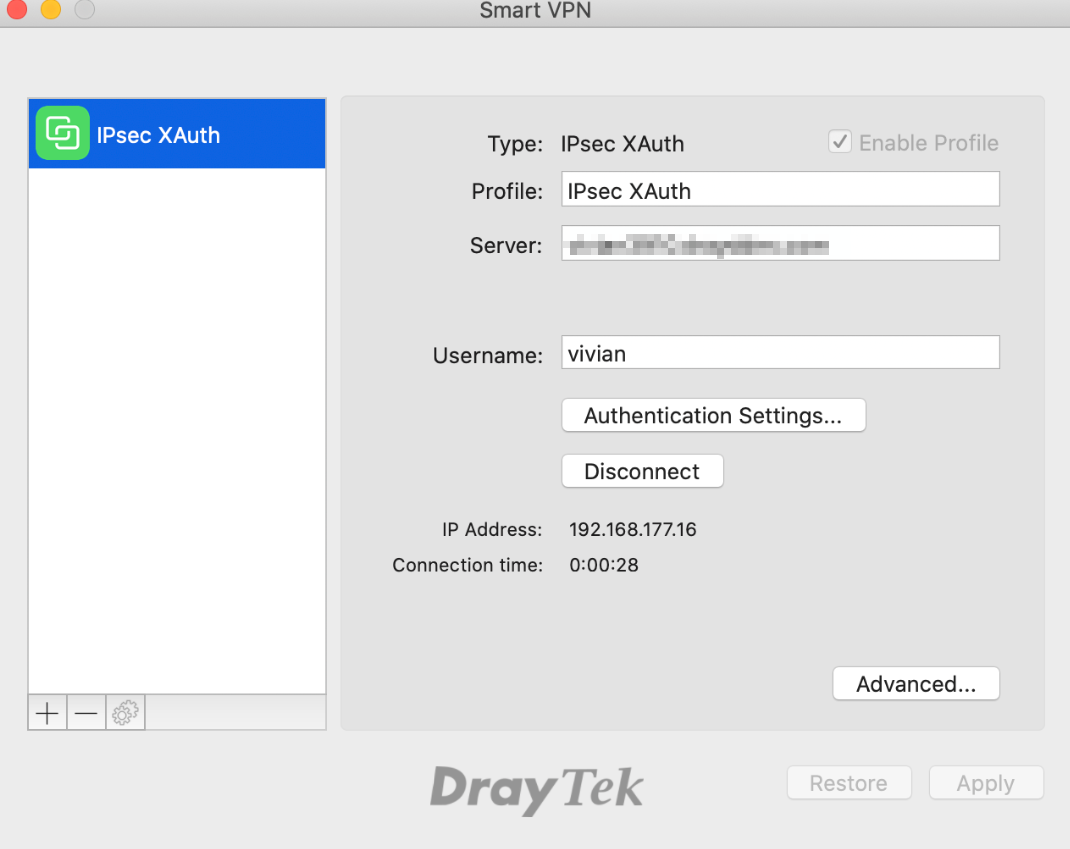1. Перейдите в раздел VPN and Remote Access >> IPsec General Setup и введите Pre-Shared Key for XAuth User.
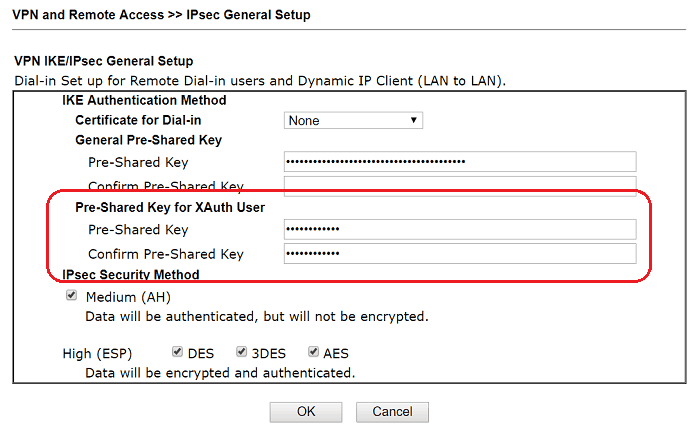
2. Перейдите в раздел VPN and Remote Access >> Remote Dial-in User и щелкните доступный индекс:
- Установите Enable this account
- Укажите username и password
- Убедитесь, что IPsec Xauth отмечен в поле Разрешить тип подключения
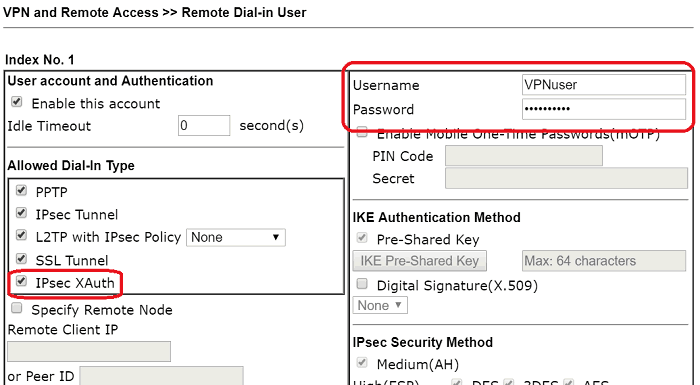
3. Вы можете проверить, находится ли клиент в сети на странице VPN and Remote Access >> Connection Management .
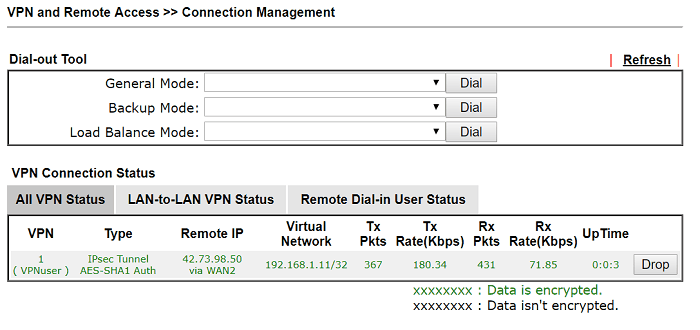
Настройка VPN в macOS
1. Перейдите в Системные настройки >> Сеть и нажмите « + »,
- Выберите «VPN» для интерфейса.
- Выберите "Cisco IPsec" для типа VPN.
- Дайте название службы
- Нажмите Создать.
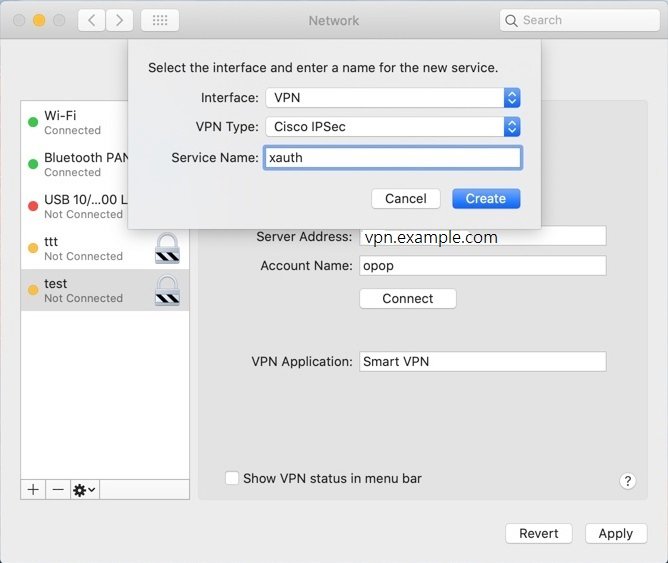
2. Введите домен маршрутизатора или IP- адрес WAN в качестве адреса сервера и введите имя учетной записи и пароль .
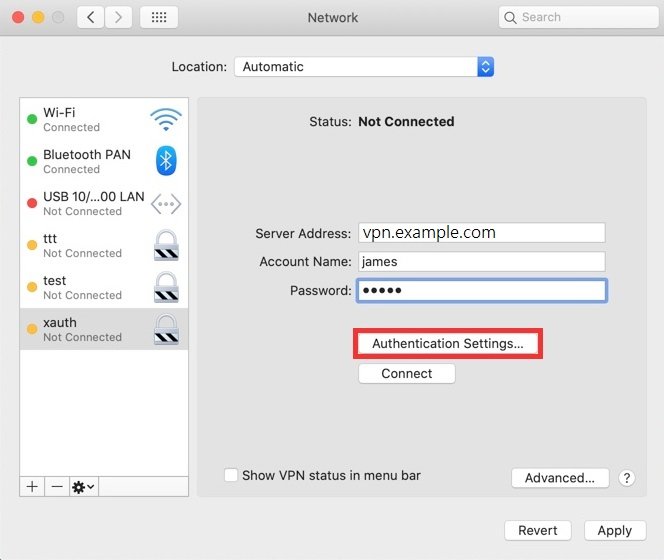
3. Щелкните « Параметры аутентификации» и введите общий ключ для XAuth в поле « Общий секрет» . Затем нажмите ОК .
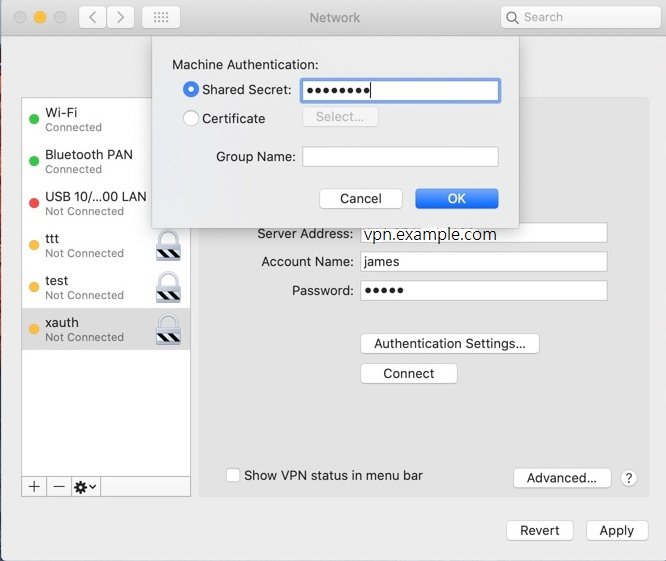
4. Нажмите « Подключиться», чтобы запустить VPN-соединение.
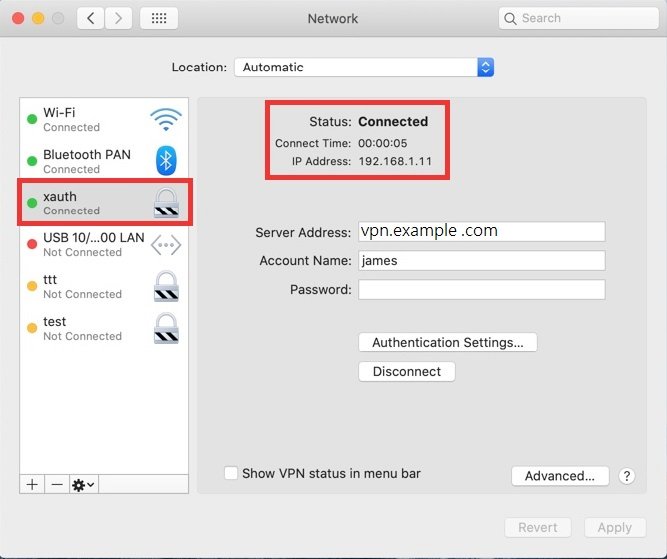
Настройка VPN на macOS с помощью SmartVPN
1. Запустите приложение SmartVPN. Нажмите +, чтобы создать новый профиль SmartVPN.
- Выберите IPsec XAUTH для типа
- Дайте имя профиля
- Введите IP-адрес или доменное имя VPN-сервера в поле « Сервер».
- Введите имя пользователя
- Нажмите Проверка подлинности.
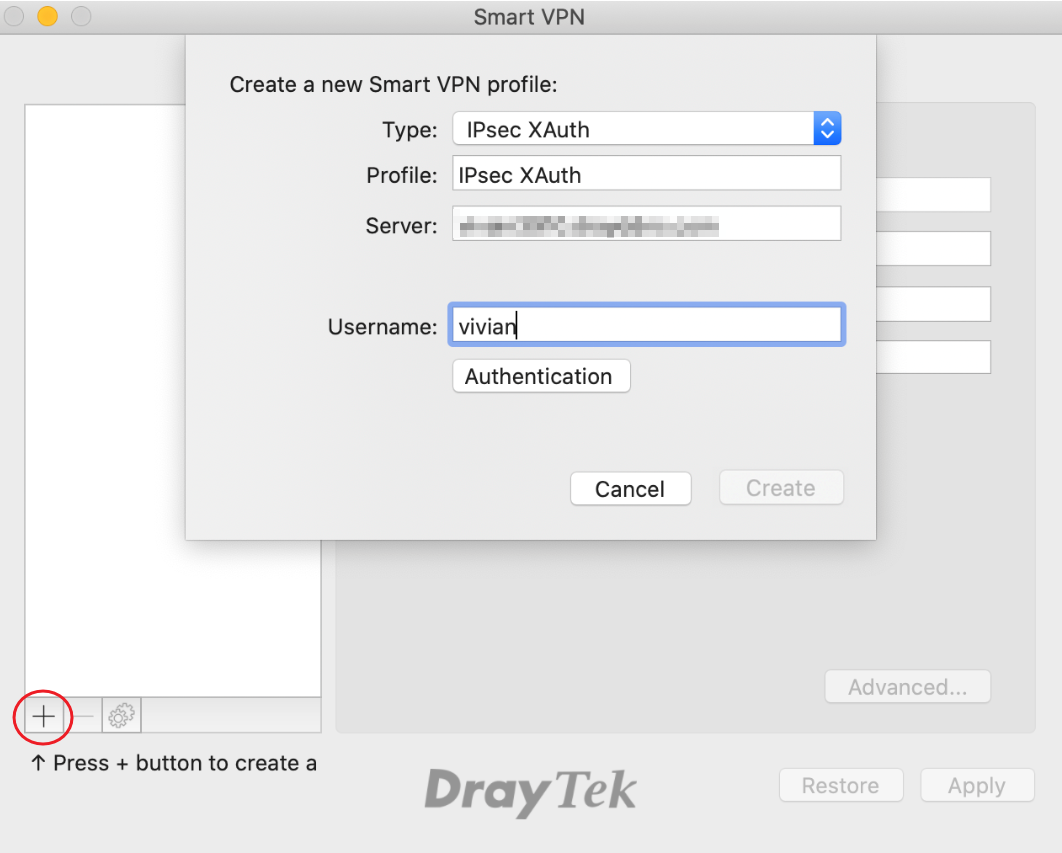
2. Введите пароль и общий секрет , затем нажмите OK.
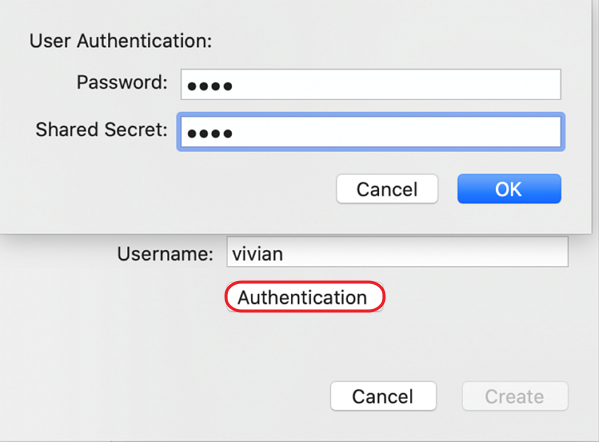
3. Нажмите « Подключиться», чтобы установить соединение VPN.
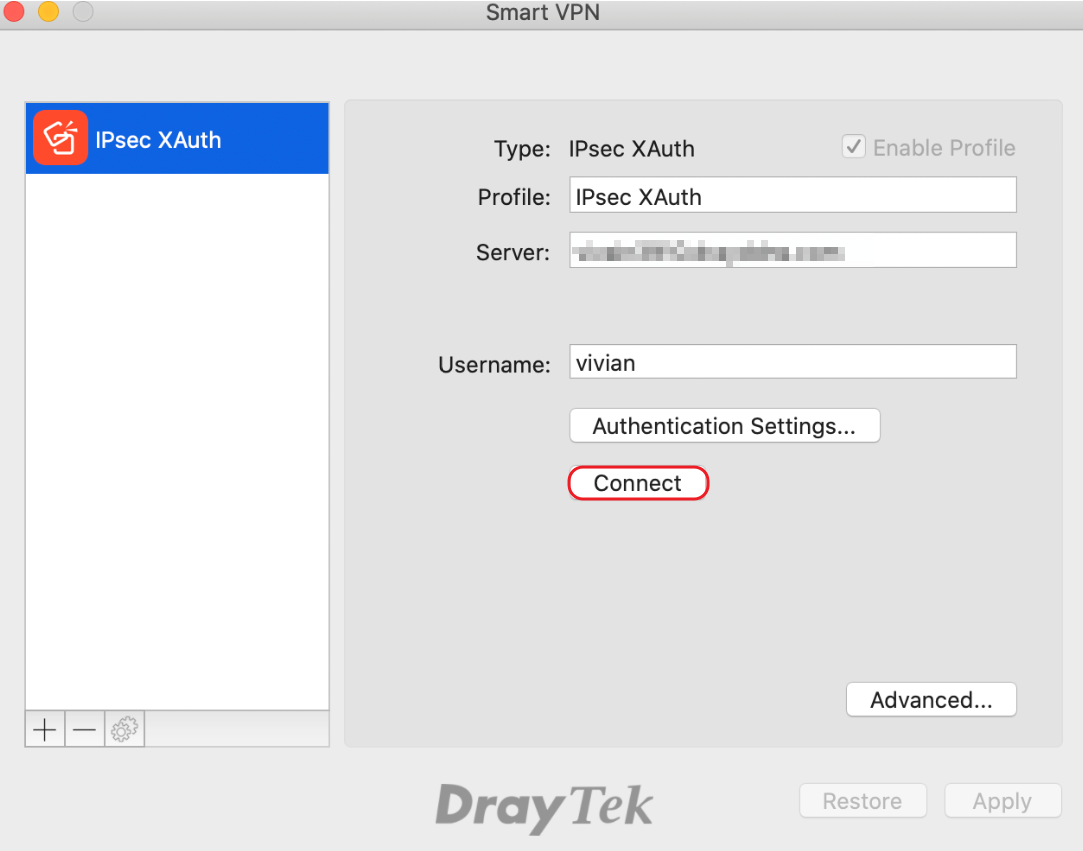
4. Когда VPN активен, мы увидим, что значок подключения станет зеленым, появится IP-адрес VPN и информация о времени VPN-подключения.